文章詳情頁
Win10文件夾圖片不能預覽怎么解決?
瀏覽:130日期:2022-07-22 14:47:53
在使用Win10的時候也可能會遇到此問題,在Windows10中打開圖片文件夾,發現文件夾中的圖片只顯示圖標,沒有預覽圖片。無法預覽對于查找圖片來說是非常不利的,尤其是一個文件夾里有幾百張圖片的情況下,一個一個的點擊查看圖片很浪費時間。那么win10文件夾圖片不能預覽怎么辦?感興趣的朋友不要錯過了。
具體方法如下:
1、在Windows10系統打開文件夾,發現圖片文件只顯示一個圖標,但沒有顯示出預覽的圖片,這樣查看圖片的時候操作起來很麻煩。
2、接下來我們右鍵點擊桌面上的此電腦圖標,在彈出菜單中選擇“屬性”菜單項。
3、接下來就會打開系統屬性窗口,在窗口中我們點擊“高級系統設置”菜單項。
4、這時就會打開系統屬性窗口,在窗口中點擊“高級”選項卡,然后點擊“設置”按鈕。
5、接下來在打開的設置窗口中,我們點擊勾選“顯示縮略圖,而不是顯示圖標”前面的復選框。
6、再次打開Windows10的圖片文件夾,發現現在的圖片已顯示了預覽圖片了。
相關文章:
1. Win11 Build預覽版25276怎么啟用新版文件管理器?2. 請盡快升級: Ubuntu 18.04 LTS 和 Linux Mint 19.x 發行版將于 4 月停止支持3. 怎么安裝雙系統?win10穩定版和win11雙系統安裝圖文教程4. 統信UOS系統怎么關閉? uos關機的多種方法5. 如何重裝windows10官網系統?windows10官網重裝系統操作圖文教程6. FreeBSD安裝之自動分區方法7. Win11總是黑屏白屏怎么辦? Win11使用瀏覽器或其它軟件卡黑屏白屏的解決辦法8. 360se.exe進程介紹 360se.exe進程占用CPU過高原因有哪些9. uos怎么設置鍵盤布局和屬性? UOS漢語鍵盤布局的設置技巧10. Mac如何連接藍牙耳機?Mac藍牙耳機連接教程
排行榜
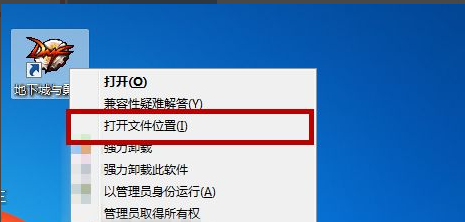
 網公網安備
網公網安備